PyCharm编程入门教程:基础操作详解
在PyCharm中开始编程的第一步是创建一个新项目,选择"Pure Python"类型,并通过右键项目文件夹创建名为"hello_world.py"的Python文件。在文件中编写并运行经典的"Hello, World!"程序。PyCharm提供了代码自动完成、调试和版本控制等功能,帮助初学者高效编程。本文详细介绍了PyCharm的基础操作和功能,适合初学者快速上手。
在 PyCharm 中开始编程需要以下步骤:1. 打开 PyCharm,选择 "Create New Project",选择 "Pure Python" 并创建项目。2. 右键项目文件夹,选择 "New" -> "Python File",创建并命名文件如 "hello_world.py"。3. 在文件中编写并运行 "Hello, World!" 程序。PyCharm 提供了代码自动完成、调试和版本控制等功能,帮助初学者高效编程。
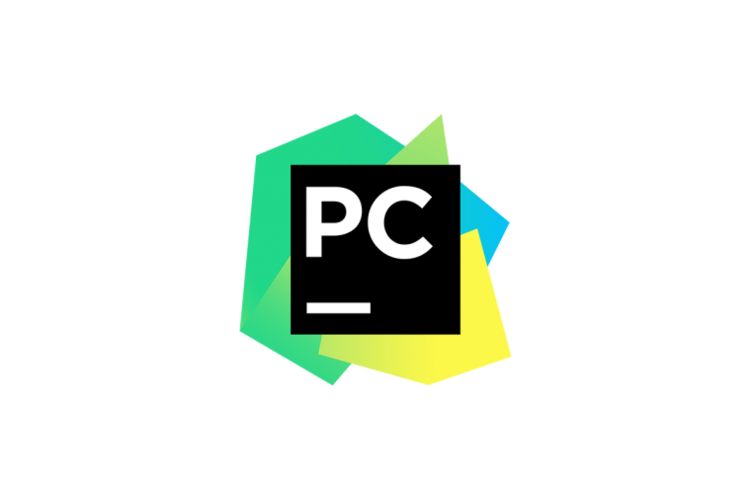
想在 PyCharm 中开始编程吗?那你来对地方了!PyCharm 是 Python 开发者最爱的 IDE,它不仅功能强大,而且非常适合初学者。让我们一起揭开 PyCharm 的神秘面纱,探索如何在里面开始你的编程之旅吧。
首先,让我们从最基础的操作开始。打开 PyCharm 后,你会看到一个欢迎界面,上面有几个选项:Create New Project, Open, and Get from VCS。选择 "Create New Project" 来创建你的第一个项目。这时,你需要选择项目类型和位置,通常我们选择 "Pure Python" 作为项目类型,然后点击 "Create"。
现在,你已经有了一个全新的项目,让我们来看看如何编写你的第一个 Python 程序。在项目窗口中,右键点击你的项目文件夹,选择 "New" -> "Python File",然后给你的文件起一个名字,比如 "hello_world.py"。双击打开这个文件,你会看到一个空白的编辑器界面。
让我们在这个文件中写下你的第一个 Python 程序:
# 这是一个简单的 "Hello, World!" 程序
print("Hello, World!")点击右上角的绿色 "Run" 按钮,你会看到 PyCharm 在终端中输出 "Hello, World!"。恭喜你,你已经成功地在 PyCharm 中运行了你的第一个程序!
接下来,让我们深入了解一些 PyCharm 的基础操作和功能,这些都是你开始编程时需要掌握的。
PyCharm 提供了强大的代码自动完成功能。当你开始输入代码时,PyCharm 会根据上下文提供建议,帮助你更快地编写代码。例如,如果你输入 pri 并按下 Tab 键,PyCharm 会自动补全为 print()。这不仅提高了你的编写速度,还减少了拼写错误的可能性。
调试也是编程过程中不可或缺的一部分。PyCharm 的调试器非常强大,你可以通过在代码中设置断点来暂停程序的执行,然后逐步执行代码,查看变量的值。让我们看一个简单的调试示例:
def calculate_sum(numbers):
total = 0
for num in numbers:
total += num
return total
numbers = [1, 2, 3, 4, 5]
result = calculate_sum(numbers)
print(f"The sum is: {result}")在 total += num 这行代码上设置一个断点,然后运行调试器。你可以看到 total 的值在每次循环中是如何变化的,这对于理解代码的执行过程非常有帮助。
PyCharm 还提供了版本控制功能,支持 Git 等常用工具。这意味着你可以轻松地管理你的代码版本,进行代码提交和回滚。即使你是初学者,了解这些功能也能为你未来的编程之旅打下坚实的基础。
当然,PyCharm 还有很多其他功能,比如代码重构、代码检查、虚拟环境管理等。这些功能可以帮助你编写更高质量、更易维护的代码。
在使用 PyCharm 编程的过程中,我有一些个人经验和建议想分享给你。首先,熟悉快捷键可以大大提高你的工作效率。例如,Ctrl + / 可以快速注释或取消注释代码,Shift + F6 可以重命名变量或函数。其次,定期保存你的工作,PyCharm 虽然有自动保存功能,但手动保存可以防止意外丢失数据。
最后,我想提醒你,编程是一项需要不断学习和实践的技能。不要害怕犯错,错误是你成长的机会。PyCharm 提供了丰富的学习资源和社区支持,你可以随时求助。
希望这篇文章能帮助你更好地开始在 PyCharm 中编程之旅。祝你编程愉快,创造出更多精彩的代码!
理论要掌握,实操不能落!以上关于《PyCharm编程入门教程:基础操作详解》的详细介绍,大家都掌握了吧!如果想要继续提升自己的能力,那么就来关注golang学习网公众号吧!
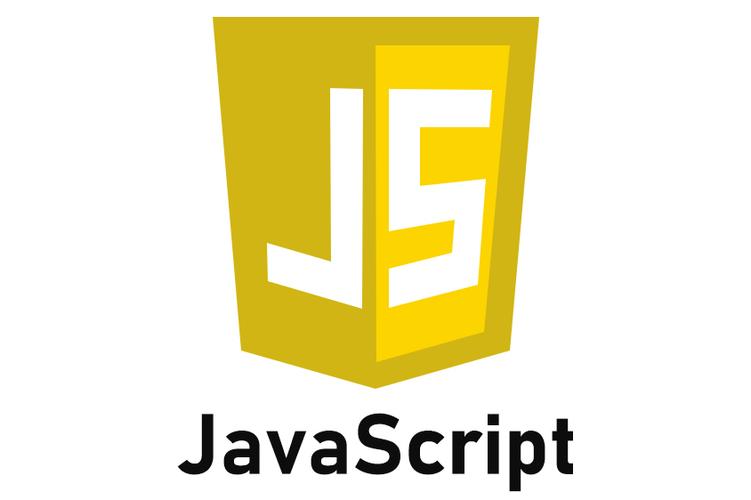 JavaScript闭包详解与实用技巧
JavaScript闭包详解与实用技巧
- 上一篇
- JavaScript闭包详解与实用技巧
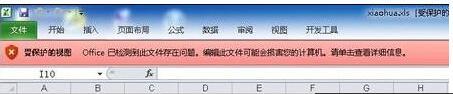
- 下一篇
- Win7Excel取消受保护视图的简单方法
-

- 文章 · python教程 | 5小时前 |
- Python语言入门与基础解析
- 296浏览 收藏
-

- 文章 · python教程 | 5小时前 |
- PyMongo导入CSV:类型转换技巧详解
- 351浏览 收藏
-

- 文章 · python教程 | 5小时前 |
- Python列表优势与实用技巧
- 157浏览 收藏
-

- 文章 · python教程 | 5小时前 |
- Pandas修改首行数据技巧分享
- 485浏览 收藏
-

- 文章 · python教程 | 7小时前 |
- Python列表创建技巧全解析
- 283浏览 收藏
-

- 文章 · python教程 | 8小时前 |
- Python计算文件实际占用空间技巧
- 349浏览 收藏
-

- 文章 · python教程 | 9小时前 |
- OpenCV中OCR技术应用详解
- 204浏览 收藏
-

- 文章 · python教程 | 10小时前 |
- Pandas读取Django表格:协议关键作用
- 401浏览 收藏
-

- 文章 · python教程 | 10小时前 | 身份验证 断点续传 requests库 PythonAPI下载 urllib库
- Python调用API下载文件方法
- 227浏览 收藏
-

- 文章 · python教程 | 10小时前 |
- Windows7安装RtMidi失败解决办法
- 400浏览 收藏
-

- 文章 · python教程 | 10小时前 |
- Python异步任务优化技巧分享
- 327浏览 收藏
-

- 前端进阶之JavaScript设计模式
- 设计模式是开发人员在软件开发过程中面临一般问题时的解决方案,代表了最佳的实践。本课程的主打内容包括JS常见设计模式以及具体应用场景,打造一站式知识长龙服务,适合有JS基础的同学学习。
- 543次学习
-

- GO语言核心编程课程
- 本课程采用真实案例,全面具体可落地,从理论到实践,一步一步将GO核心编程技术、编程思想、底层实现融会贯通,使学习者贴近时代脉搏,做IT互联网时代的弄潮儿。
- 516次学习
-

- 简单聊聊mysql8与网络通信
- 如有问题加微信:Le-studyg;在课程中,我们将首先介绍MySQL8的新特性,包括性能优化、安全增强、新数据类型等,帮助学生快速熟悉MySQL8的最新功能。接着,我们将深入解析MySQL的网络通信机制,包括协议、连接管理、数据传输等,让
- 500次学习
-

- JavaScript正则表达式基础与实战
- 在任何一门编程语言中,正则表达式,都是一项重要的知识,它提供了高效的字符串匹配与捕获机制,可以极大的简化程序设计。
- 487次学习
-

- 从零制作响应式网站—Grid布局
- 本系列教程将展示从零制作一个假想的网络科技公司官网,分为导航,轮播,关于我们,成功案例,服务流程,团队介绍,数据部分,公司动态,底部信息等内容区块。网站整体采用CSSGrid布局,支持响应式,有流畅过渡和展现动画。
- 485次学习
-

- ChatExcel酷表
- ChatExcel酷表是由北京大学团队打造的Excel聊天机器人,用自然语言操控表格,简化数据处理,告别繁琐操作,提升工作效率!适用于学生、上班族及政府人员。
- 3182次使用
-

- Any绘本
- 探索Any绘本(anypicturebook.com/zh),一款开源免费的AI绘本创作工具,基于Google Gemini与Flux AI模型,让您轻松创作个性化绘本。适用于家庭、教育、创作等多种场景,零门槛,高自由度,技术透明,本地可控。
- 3393次使用
-

- 可赞AI
- 可赞AI,AI驱动的办公可视化智能工具,助您轻松实现文本与可视化元素高效转化。无论是智能文档生成、多格式文本解析,还是一键生成专业图表、脑图、知识卡片,可赞AI都能让信息处理更清晰高效。覆盖数据汇报、会议纪要、内容营销等全场景,大幅提升办公效率,降低专业门槛,是您提升工作效率的得力助手。
- 3424次使用
-

- 星月写作
- 星月写作是国内首款聚焦中文网络小说创作的AI辅助工具,解决网文作者从构思到变现的全流程痛点。AI扫榜、专属模板、全链路适配,助力新人快速上手,资深作者效率倍增。
- 4528次使用
-

- MagicLight
- MagicLight.ai是全球首款叙事驱动型AI动画视频创作平台,专注于解决从故事想法到完整动画的全流程痛点。它通过自研AI模型,保障角色、风格、场景高度一致性,让零动画经验者也能高效产出专业级叙事内容。广泛适用于独立创作者、动画工作室、教育机构及企业营销,助您轻松实现创意落地与商业化。
- 3802次使用
-
- Flask框架安装技巧:让你的开发更高效
- 2024-01-03 501浏览
-
- Django框架中的并发处理技巧
- 2024-01-22 501浏览
-
- 提升Python包下载速度的方法——正确配置pip的国内源
- 2024-01-17 501浏览
-
- Python与C++:哪个编程语言更适合初学者?
- 2024-03-25 501浏览
-
- 品牌建设技巧
- 2024-04-06 501浏览




